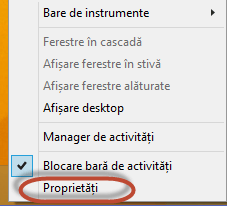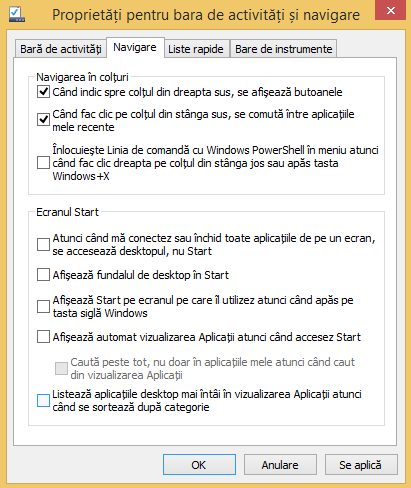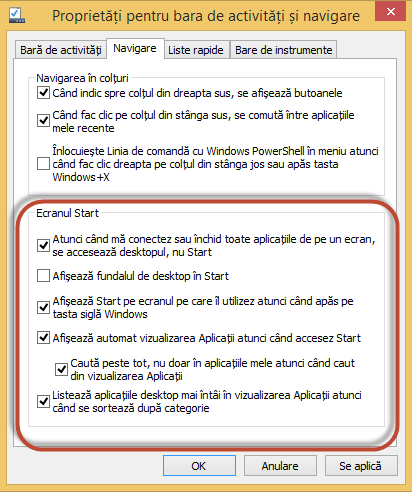Una din schimbările binevenite aduse de Windows 8.1 este faptul că ecranul Start poate fi schimbat de utilizatori într-un Meniu de Start gigant, ce funcționează asemănător cu vechiul Meniu de Start din Windows 7. OK nu arată tocmai la fel dar funcționează la fel. Iată cum se poate activa și configura acest Meniu de Start ce ocupă tot ecranul.
Ecranul Start vs. Meniul de Start din Windows 8.1
Ecranul Start din Windows 8.1 este foarte similar cu cel din Windows 8. Singurele diferențe importante sunt că oferă mai multe dimensiuni pentru dalele dinamice dar și mai multe teme coloristice pentru personalizare.
Dacă doriți ceva similar cu vechiul Meniu de Start, îl puteți schimba într-un meniu ce ocupă tot ecranul, structurat în directoare și scurtături așa cum este Meniul de Start din Windows 7.
Dacă nu mă credeți, puteți vedea mai jos cum scurtăturile sunt grupate în foldere. De asemenea, nu există dale dinamice în acest meniu, doar clasicele scurtături prezente de la începuturile sistemului de operare Windows.
De asemenea, puteți configura Windows 8.1 să pornească direct în modul Desktop, să afișeze Meniul de Start atunci când apăsați butonul Start ori tasta Windows.
Cum se transformă Ecranul Start în Meniul de Start?
Cum faceți asta? În primul rând, mergeți pe Desktop. Faceți clic dreapta ori apăsați și tineți apăsat pe bara de activitați. În meniul contextual, alegeți Proprietăți.
Se va deschide fereastra "Proprietăți pentru bara de activități și navigare". Aici, deschideți fila Navigare.
Toate setările importante se găsesc în secțiunea Ecranul Start:
-
"Atunci când mă conectez sau închid aplicațiile de pe un ecran, se accesează desktopul, nu Start" - o setare utilă când doriți să folosiți vizualizarea Aplicații, ce simulează vechiul Meniu de Start.
-
"Afișează Start pe ecranul pe care îl utilizez atunci când apăs pe tasta siglă Windows" - vă ajută să accesați rapid Meniul de Start, folosind tastatura.
-
"Afișează automat vizualizarea Aplicații atunci când accesez Start
" - această setare schimbă ecranul de Start într-un Meniu de Start și este singura cu adevărat obligatorie din tot acest grup de setări.
-
"Caută peste tot, nu doar în aplicațiile mele atunci când caut din vizualizarea Aplicații" - este o setare opțională care activează capacitatea sistemului de operare Windows 8.1 de a efectua și căutări web atunci când introduceți termeni de căutare pe calculator.
-
"Listează aplicațiile desktop mai întâi în vizualizarea Aplicații atunci când se sortează după categorie" - dacă folosiți multe aplicații desktop, această setare vă va fi foarte utilă.
Activați setările dorite și apăsați OK.
Concluzie
Din fericire, Microsoft a ascultat feedback-ul primit de la utilizatori și, în Windows 8.1, oferă foarte multe opțiuni pentru configurarea Desktop-ului și a ecranului Start. După ce vă jucați cu vizualizarea Aplicații care simulează vechiul Meniu de Start, nu ezitați să lăsați un comentariu și să spuneți cum vă place. O preferați ecranului Start din Windows 8.1?


 09.10.2013
09.10.2013